[视频]PPT制作技巧大全(二)
更新:2024-02-19 08:06:22自创经验
因为小编的系统是Mac的,所以安装的PPT有一些操作的只能在windows系统里才有,所以小编根据能做的挑选了一些比较实用的部分讲解
工具/原料
PPT快速定位幻灯片
1/3分步阅读有时候我们在讲到某一内容的时候也许需要跳转到相应的页面,或者之前讲过的以及之后会讲的部分,当然,我们可以设置链接跳转,不过会麻烦些,有没有更简便一点的办法呢?当然有
2/3我们如果需要跳转到某一页面的话,比如第8张有我们需要的内容,先按数字8然后按enter键,这样就可以跳转到这一页面了,同样的办法可以再跳转回来
3/3还有一个比较特殊的就是如果我们在任意页面,返回到第一张幻灯片的话,直接按住鼠标左右两个键2秒就会跳转到第一页面
快速调节文字大小
1/2在我们打入字体的时候或者说插入文本框的时候字号并不是我们选择的大小,一般与PPT整个页面并不相符,那么怎么快速调整呢?
2/2我们可以先把文字打上去,然后选中需要调整的文字,按住CTRL+]是放大的意思,同样的按住CTRL+[就是缩小的意思,快速吧
隐藏部分幻灯片
1/4对于习惯做备份的人来说这一功能有很大的用处,通常公司投标或者讲课的时候为了防止一些人提问而做的一些准备工作,但是又不能在PPT上显示
2/4在普通视图下,左边的幻灯中我们按住CTRL,然后单击其中我们需要隐藏的幻灯片,这样放映的时候就会直接略过
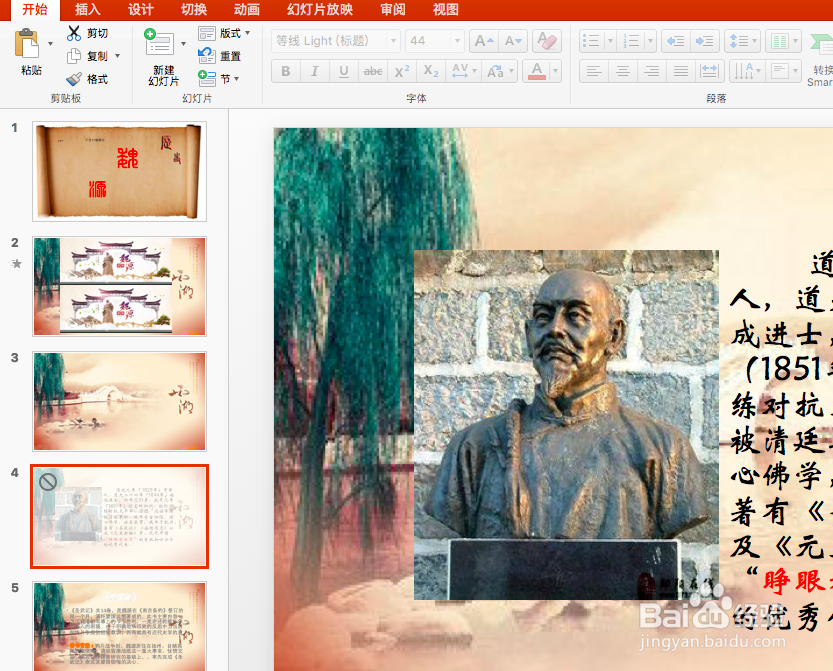 [图]3/4
[图]3/4还有一种不用记快捷键,直接右击自己想隐藏的幻灯片,在后面的选项中会出现隐藏幻灯片
 [图]4/4
[图]4/4当然,如果出现一些特殊情况需要调出来的话,我们只需要同样的步骤取消掉就可以了
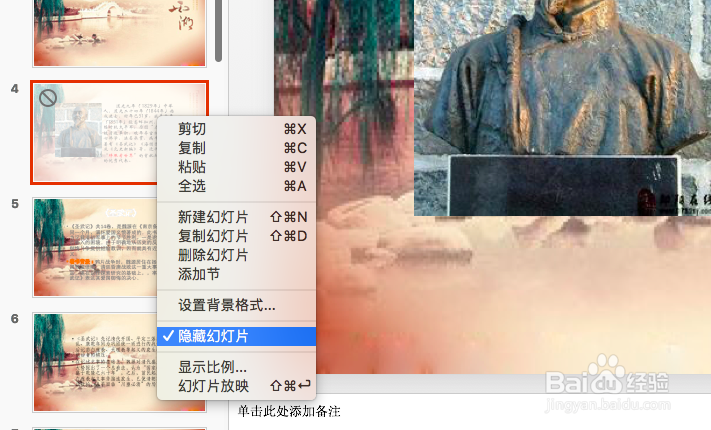 [图]
[图]对象格式刷
1/3对于格式刷我们可能不陌生,有时候在网上粘贴的一些文本格式一般不一样,用格式刷排版更整洁,其实文本的字体颜色和文本框的填充也可以用这个实现
2/3先选中文本框,这里为了作为实现效果小编把填充也改了下,选择格式刷
 [图]3/3
[图]3/3然后到需要这种格式的页面中,对文字进行点击就可以了,直接一步见效,而原来的效果其实是这样的
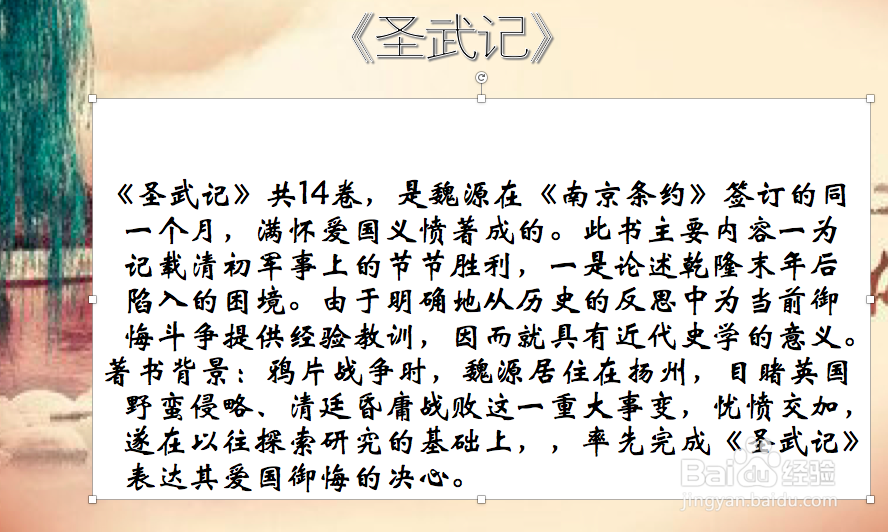 [图]
[图] [图]PPT
[图]PPT编辑于2017-07-02,内容仅供参考并受版权保护
经验备注
我发现了这篇经验很有用:你也认同《PPT制作技巧大全(二)》的经验分享有价值,就请和朋友们一起分享吧。另外,PPT制作技巧大全(二)的经验内容仅供参考,如果您需解决具体问题(尤其法律、医学等领域),建议您详细咨询相关领域专业人士。经验知识实用生活指南-解决你所有的生活难题!未经许可,谢绝转载。本文网址:https://www.5058.cn/article/e4d08ffd6cad2e0fd2f60df7.html
职场/理财经验推荐
- Q如何关闭朝暮计划智能跳过法定节假日
- Q怎么让2021淘宝开店流程及费用,淘宝开店需要...
- Q哪儿淘宝店铺装修教程2021新版,10分钟学会...
- Q有知道通过住房和城乡建设部政务服务门户加注...
- Q收藏中国银行怎么拨打人工服务
- Q你知道怎样炒股——股市新手入门口诀!
- Q回答下k线图基础知识k线基本形态分析
- Q哪的查询自己名下证券账户
- Q谁有新手该如何操作国债逆回购?有什么流程...
- Q有办法双色球开奖号码怎么算中奖
- Q谁知道新手如何开淘宝店
- Q经常个体营业执照怎么注销可以网上办理
- Q每日一问手机号不用了怎么办?移动手机卡如何办...
- Q求解答如何通过EXCEL统计表格里面的符号
- Q是什么税控盘注销操作流程
- Q介绍新手怎样开网店详细步骤,1天学会开网...
- Q哪儿2019最新工资个人所得税税率表
- Q为什么苹果手机如何投屏 苹果手机投屏到电视...
- Q重磅手把手教你开网店
- Q手机YY如何完成实名认证
- Q三角梅长刺了怎么办
- Q[视频]问一下本地组策略编辑器怎么打开
- Q手机YY如何完成实名认证
已有 58739 位经验达人注册
已帮助 201717 人解决了问题


